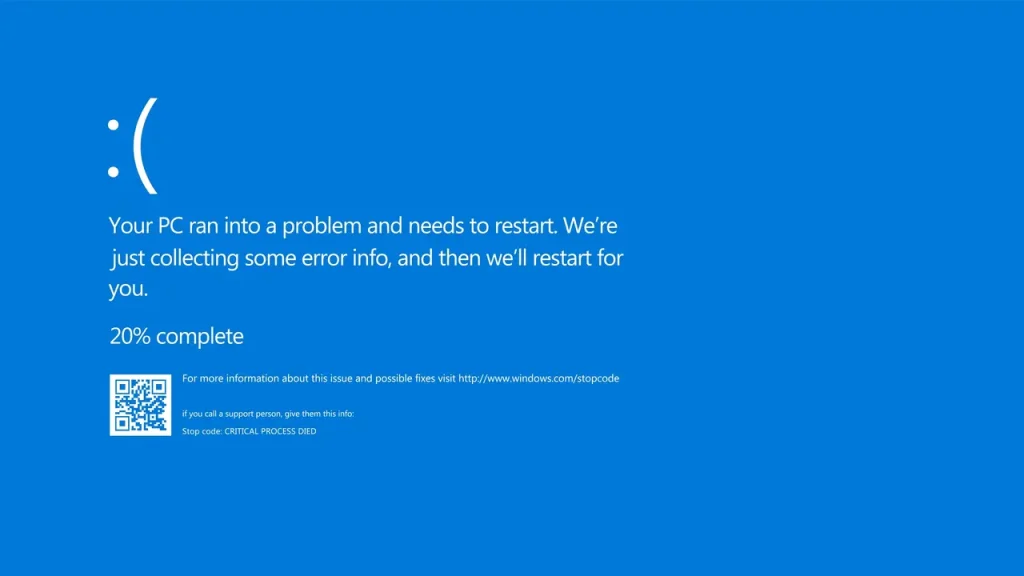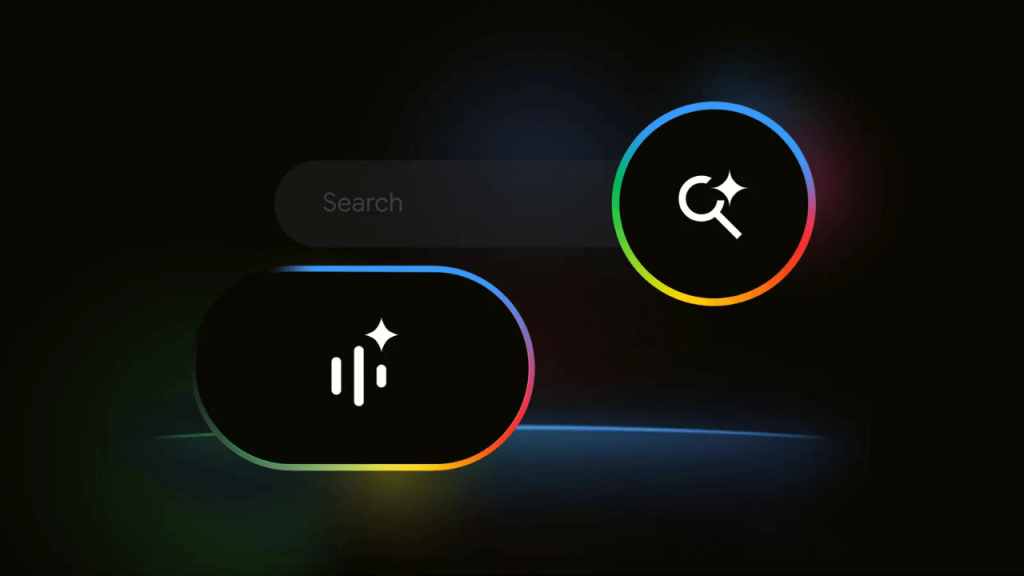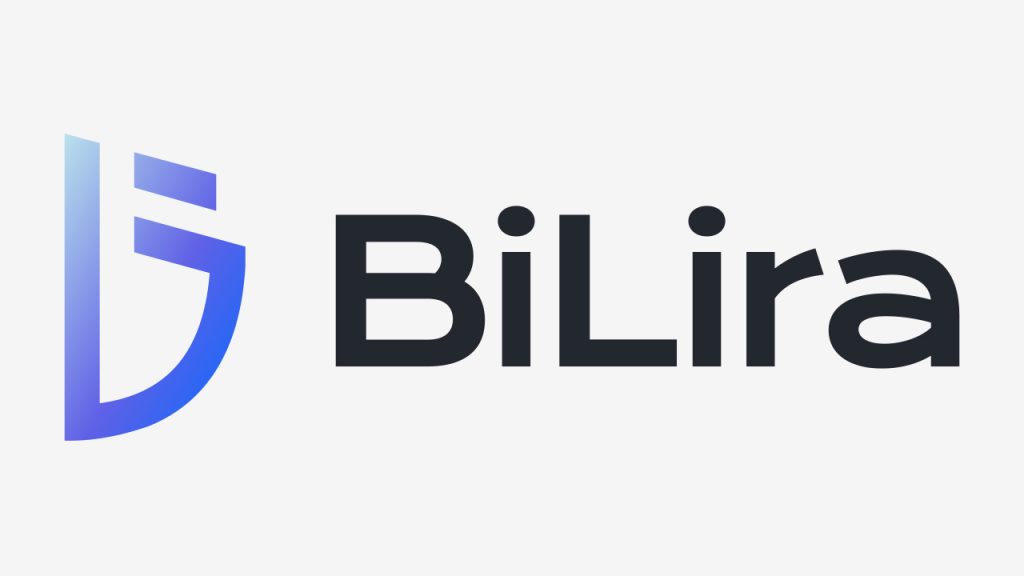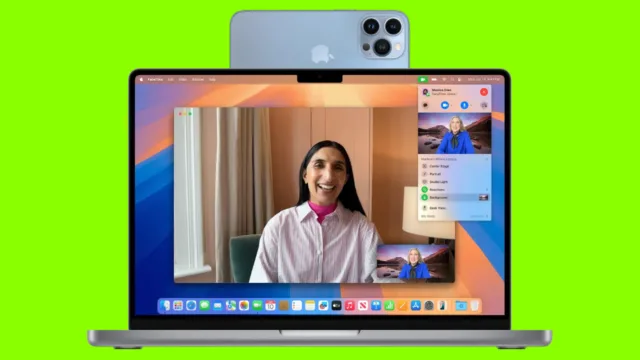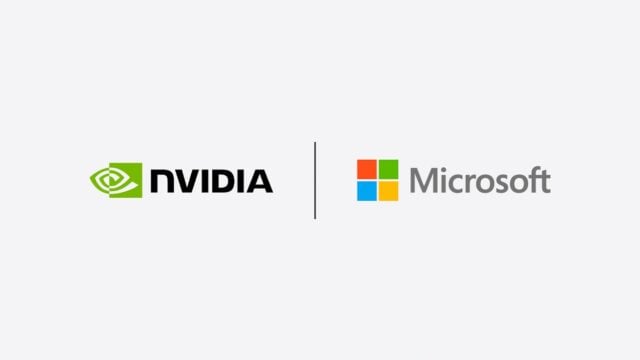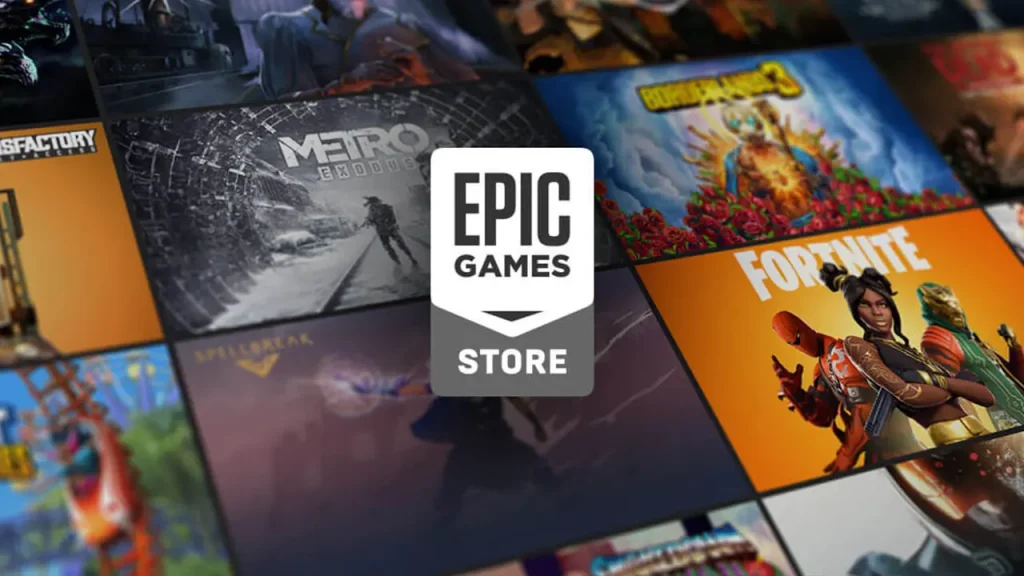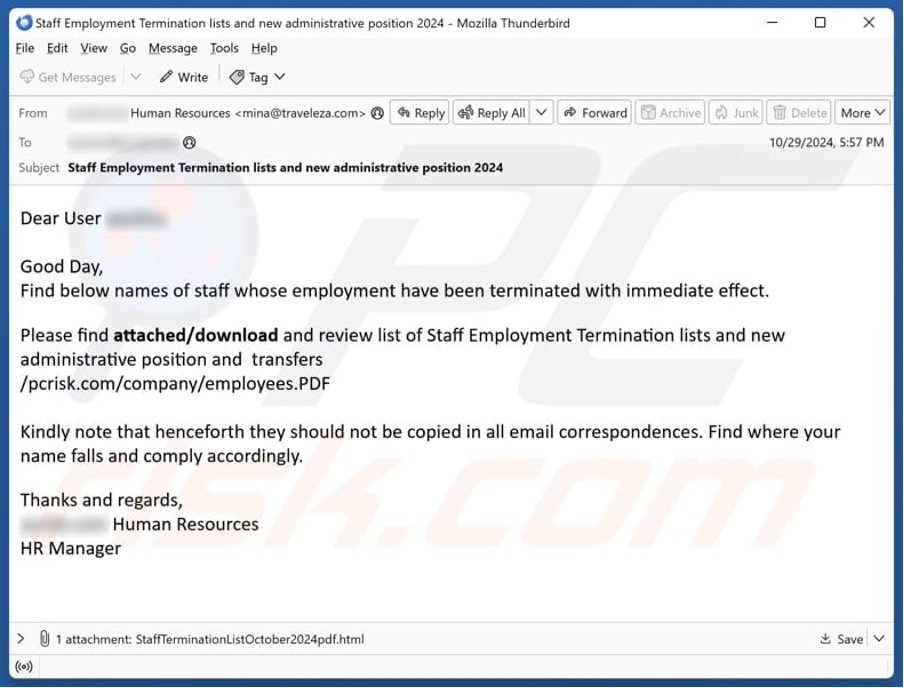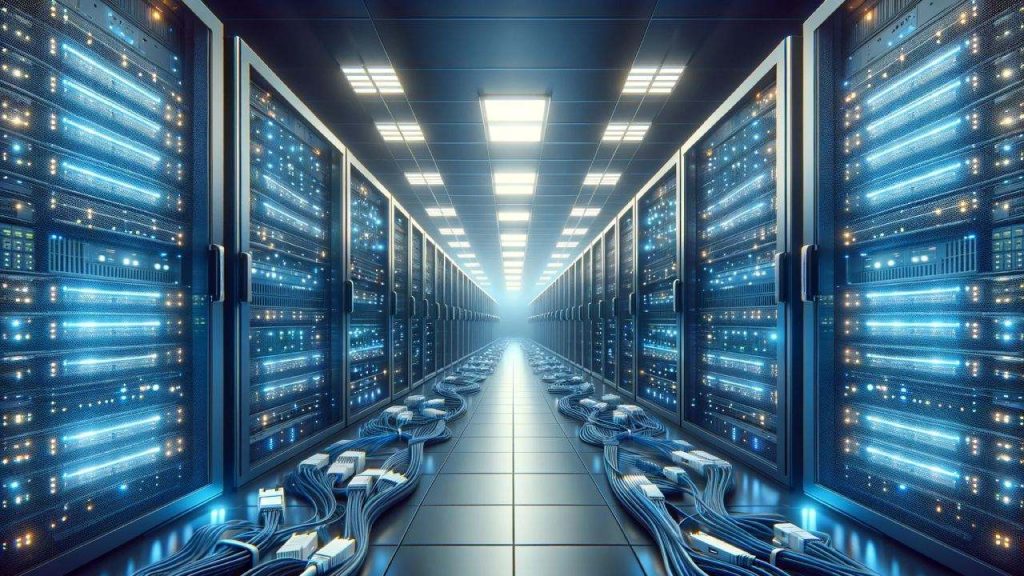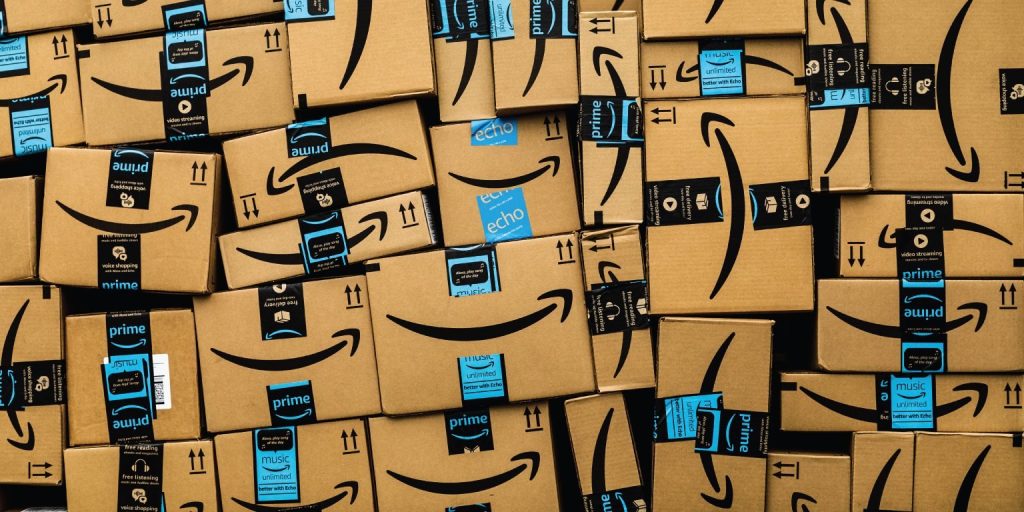iPhone Akıllı Telefon Mac Sistemde Web Kamerası Olarak Nasıl Kullanılır?
Mac sistem kullanım da harici bir web kamerası satın almadan görüntülü görüşme kurulumunu yükseltmek isteyenler iPhone akıllı telefonlarını yardımcı olarak kullanabilir. macOS Ventura veya sonraki sürümlerde Apple’ın Süreklilik Kamerası özelliği kullanıcıların iPhone akıllı telefonlarını Mac için yüksek kaliteli, kablosuz bir web kamerasına dönüştürmelerine olanak tanıyor.
Zoom’da bir toplantıya katılıyor, bir sunum kaydediyor veya YouTube için içerik oluşturuyor olun, iPhone’unuzu web kamerası olarak kullanmak daha keskin bir görüntü, daha iyi düşük ışık performansı ve Center Stage ve Desk View gibi kullanışlı ekstralar sağlayabilir.
İşte iPhone’unuzu Mac’inizle web kamerası olarak nasıl kuracağınız ve kullanacağınız, sadece mikrofon kullanımı, Desk View, Stüdyo Işığı ve daha fazlası için ek ipuçları.
iPhone Akıllı Telefonu Mac Sistemde Web Kamerası Haline Getirme
Süreklilik Kamerası özelliğini kullanmak için ihtiyacınız olanlar şunlar:
- iOS 16 veya üzerini çalıştıran bir iPhone XR veya daha yenisi
- macOS Ventura veya üzerini çalıştıran bir Mac
- Her iki cihazda da Wi-Fi ve Bluetooth bağlantısının etkin olması
- Her iki cihazda da iki faktörlü kimlik doğrulamasının etkinleştirilmiş ve aynı Apple Kimliğinde oturum açmış olması
- iPhone’unuzu monte etmenin bir yolunu bulmanız
Süreklilik Kamerası varsayılan olarak kablosuz olarak çalışıyor ancak daha kararlı bir bağlantı tercih ediyorsanız iPhone’unuzu Mac’inize USB aracılığıyla bağlayabilirsiniz.
Süreklilik Kamerası Nasıl Etkinleştirilir?
Süreklilik Kamerası desteklenen iPhone ve Mac’lerde otomatik olarak etkinleştirilir. Öte yandan, özelliğin iPhone’unuzun ayarlarında etkin olduğunu doğrulamakta fayda var:
- iPhone’unuzda Ayarlar’ı açın
- Genel’e dokunun
- AirPlay ve Handoff’u seçin
- Süreklilik Kamerası’nın açık olduğundan emin olun
Mac’inizde ek bir kurulum gerekmiyor ancak hem Wi-Fi hem de Bluetooth’un etkin olduğundan ve her iki cihazın da yakın ve uyanık olduğundan emin olmalısınız.
iPhone, macOS Uygulamalarında Web Kamerası Olarak Nasıl Kullanılır?
Süreklilik Kamerası etkin olduğunda, Mac’iniz iPhone’unuzu herhangi bir uyumlu uygulamada otomatik olarak bir web kamerası kaynağı olarak algılamalı. Buna FaceTime, Zoom, Google Meet, Microsoft Teams, QuickTime, Safari ve diğer çoğu video ve akış uygulaması dahil.
iPhone’unuzu belirli bir uygulamada kamera olarak kullanmak için:
- Kullanmak istediğiniz uygulamayı açın (ör. Zoom veya FaceTime)
- Uygulamanın video ayarlarına veya tercihler menüsüne gidin
- Kullanılabilir kamera kaynakları listesinden iPhone’unuzu seçin (“iPhone Kamera” olarak görünebilir)
iPhone’unuz arka kamerasını otomatik olarak etkinleştirecek ve Mac’inize canlı bir video akışı aktaracaktır. Süreklilik Kamerası, iPhone’un daha yüksek kaliteli arka kamerasını kullanır ancak EpocCam, iVCam veya DroidCam gibi üçüncü taraf uygulamaları kullanarak ön kameradan da yararlanabilirsiniz.
Hiçbir şey olmazsa, şunlardan emin olmanız gerekiyor:
- Her iki cihaz da kilitsiz ve aynı Wi-Fi ağında olmalı
- Süreklilik Kamerası iPhone’unuzda etkin olmalı
- Her iki cihazda da aynı Apple Kimliğiyle oturum açmış olmalısınız
Sadece Mikrofon Modu Nasıl Kullanılır?
Süreklilik Kamerası, kamera girişine ek olarak iPhone’unuzu yüksek kaliteli bir mikrofon kaynağı olarak kullanmanıza olanak tanıyor. Bu, Mac’inizin yerleşik kamerasını veya başka bir web kamerasını kullanmayı tercih ediyor ancak yine de iPhone’un mikrofonunun netliğinden yararlanmak istiyorsanız kullanışlıdır.
iPhone’unuzu mikrofon olarak kullanmak için adımlar şunlar:
- Mac’inizde Sistem Ayarları’nı açın
- Ses > Giriş’e gidin
- Kullanılabilir giriş aygıtları listesinden iPhone’unuzu seçin
Ayrıca iPhone mikrofonunu çoğu video uygulamasının ses ayarları veya mikrofon girişi menüleri altından doğrudan seçebilirsiniz.
Desk View Nasıl Kullanılır?
Desk View, Süreklilik Kamerası’nın iPhone’un ultra geniş lensini kullanarak yukarıdan aşağı kamera açısını simüle eden benzersiz bir özelliği. Özellik, masanızı veya çalışma alanınızı gösteren ikinci bir video akışı oluşturur ve bu, demolar, kutudan çıkarma veya kağıt üzerinde çizim için kullanışlıdır.
Desk View’in yalnızca 12 MP Center Stage kamerası olan Mac’lerde ve iPhone 11 veya sonraki modellerde kullanılabildiğini belirtelim.
Desk View’u kullanmak için:
- iPhone’unuzu ekranınızın üst kısmındaki bir yuvaya yatay olarak yerleştirin
- Mac’inizde Desk View uygulamasını açın (Uygulamalar veya Launchpad’de bulunur)
- Uygulama masanızın simüle edilmiş bir üstten görünümünü oluşturacaktır
- Bu görünümü Zoom gibi uygulamalarda, video kaynağı olarak Desk View’u seçerek paylaşabilirsiniz
FaceTime ve Camo gibi bazı üçüncü taraf uygulamaları resim içinde resim özelliğini kullanarak hem yüzünüzü hem de Desk View’ı aynı anda görüntülemeyi destekler.
Süreklilik Kamerası Efektleri Nasıl Ayarlanır?
macOS, iPhone’unuzu web kamerası olarak kullanırken Kontrol Merkezi’nde çeşitli video efektlerini etkinleştirmenize olanak tanır. Bu özellikler görünümünüzü iyileştirir ve ekranın ortasında kalmanıza yardımcı olur ancak bunları kullanmak için görüntülü görüşmede olmanız gerekir.
Bu efektlere erişmek için:
- Mac’inizde bir video konferans uygulaması (örneğin FaceTime) kullanırken, Mac’inizin menü çubuğunun sağ üst köşesindeki Kontrol Merkezi simgesine tıklayın
- Video Efektleri’ni seçin
- Aşağıdaki seçeneklerden birini seçin:
- Orta Sahne: Hareket ederken sizi merkezde tutmak için iPhone’un ultra geniş lensini kullanır
- Portre: Kamera uygulamasındaki Portre Modu’na benzer yumuşak bir arka plan bulanıklığı ekler
- Stüdyo Işığı: Yüzünüzü aydınlatır ve profesyonel aydınlatmayı taklit etmek için arka planı karartır
- Masa Görünümü: Masa Görünümü kamera akışını etkinleştirir
Bu efektleri bir arama veya kayıt oturumu sırasında veya hatta bir video görüşmesinin dışında olduğunuzda istediğiniz zaman açıp kapatabilirsiniz.
Üçüncü Taraf Uygulamalarla Süreklilik Kamerası Kullanma
macOS’taki en popüler video konferans ve yayın uygulamaları herhangi bir ek kuruluma gerek kalmadan Süreklilik Kamerası’nı destekler ancak bazı uygulamalar elle giriş seçimi gerektirebilir.
Yaygın olarak kullanılan birkaç platformda kamerayı değiştirme yöntemi şu şekilde:
- Zoom: Tercihler > Video’ya gidin ve “iPhone Kamera”yı seçin.
- Google Meet (Safari veya Chrome’da): Bir aramaya katılmadan önce dişli simgesine tıklayın ve Kamera altında iPhone’unuzu seçin
- OBS Studio: Yeni bir video yakalama cihazı kaynağı ekleyin ve giriş olarak iPhone’unuzu seçin
- QuickTime: QuickTime Player’ı açın, Yeni Film Kaydı’nı seçin, kayıt düğmesinin yanındaki oka tıklayın ve iPhone’unuzu seçin
Süreklilik Kamerası, kamera ve mikrofon erişimi için izinler etkinleştirildiği sürece çoğu macOS yerel ve tarayıcı tabanlı platformla çalışır.
Kamera Modları veya Cihazlar Arasında Nasıl Geçiş Yapılır?
Mac’inizin yerleşik web kamerasını kullanmaya geri dönmek veya başka bir cihaza geçmek istiyorsanız, uygulamanızın ayarlarında giriş kaynağını değiştirmeniz yeterli. Süreklilik Kamerası sadecebir iPhone algılandığında ve seçildiğinde varsayılan olarak devreye girer.
Geri dönmek için:
- Uygulamanızda video veya ses ayarlarını açın
- Farklı bir kamera veya mikrofon girişi seçin
- Mac’iniz yerleşik donanımı veya başka bir bağlı cihazı kullanmaya geri döner
Ek olarak, Süreklilik Kamerası’nın etkinleştirilmesini durdurmak için iPhone’unuzu yuvasından çıkarabilir veya menzil dışına yerleştirebilirsiniz. Bunu kullandığınız her uygulama için yapmanız gerekir. Sistem genelinde bir değişiklik istiyorsanız veya iPhone’unuzu çıkarmak veya fişini çekmek istemiyorsanız, telefonunuzda aşağıdakileri yaparak Süreklilik Kamerası’nı kapatabilirsiniz:
- Ayarlar > Genel > AirPlay ve Süreklilik (veya AirPlay ve Handoff) bölümüne gidin
- Süreklilik Kamerası’nı kapatın.